Wenn du die bekommst dns_probe_finished_nxdomain Fehler, teilt Ihnen Ihr Browser mit, dass er die Server-IP-Adresse nicht finden kann. Was bedeutet das also?

DNS (Domain Name System) ordnet Domänennamen bestimmten Server-IP-Adressen zu. Mit anderen Worten, es nimmt alphabetische Domänennamen und wandelt sie in numerische IP-Adressen um. EIN dns_probe_finished_nxdomain Fehler bedeutet, dass bei diesem Prozess ein Problem aufgetreten ist und die Domäne nicht vorhanden zu sein scheint (nxdomain).
Trotz des komplexen Tech-Slangs lässt sich dieser Fehler normalerweise leicht beheben. Mal sehen, wie man es auf verschiedenen Plattformen löst.
Universelle Lösungen
Bevor Sie anfangen, die Einstellungen Ihres Geräts zu ändern oder komplexe Methoden anzuwenden, sollten Sie einige schnelle Lösungen ausprobieren, die unabhängig vom verwendeten Gerät funktionieren sollten:
1. Überprüfen Sie den Domänennamen
Wenn Sie eine DNS-Fehlermeldung sehen, wird Ihr Browser Sie wahrscheinlich auffordern, nach Tippfehlern im Domainnamen zu suchen. In diesem Fall kann der DNS-Server die Domain nicht in eine IP-Adresse übersetzen.
Überprüfen Sie noch einmal, ob Sie den Domainnamen richtig geschrieben haben. Wenn dies der Fall ist und es immer noch nicht funktioniert, können Sie überprüfen, ob der Name noch registriert ist. Es gibt viele Online-Tools, mit denen Sie dies tun können, damit Sie sicherstellen können, dass der Domainname nicht abgelaufen ist.
2. Überprüfen Sie Ihre Verbindung
In den meisten Fällen kann ein DNS-Problem auf Verbindungsprobleme zurückzuführen sein. Auch wenn Ihr Gerät anzeigt, dass es mit dem Internet verbunden ist, ist die Verbindung möglicherweise instabil.
Versuchen Sie, Ihr WLAN oder Ihre mobilen Daten aus- und wieder einzuschalten, um zu sehen, ob sich etwas ändert. Wenn Sie feststellen, dass Sie nicht auf andere Dienste wie Social-Media-Apps zugreifen können, ist Ihre Verbindung möglicherweise vorübergehend unterbrochen.
3. Deaktivieren Sie die VPN- oder Antivirus-Software
Wenn Sie ein VPN zum Surfen im Internet verwenden, hat die private Verbindung möglicherweise Probleme beim Zugriff auf einige Websites. In diesem Fall sollten Sie versuchen, eine Webseite ohne aktiviertes VPN zu öffnen.
Ebenso kann Antivirensoftware bestimmte Websites blockieren, um Sie vor Malware zu schützen. Wenn Sie der Website vertrauen, die Sie öffnen möchten, können Sie den Virenschutz vorübergehend deaktivieren, um zu sehen, ob er ohne ihn geöffnet wird.
wie man Zeitlupe auf Tiktok macht
dns_probe_finished_nxdomain Android
Wenn Sie auf Ihrem Android-Gerät einen DNS-Fehler sehen, sollten Sie ihn über Ihren Browser oder Ihre Geräteeinstellungen beheben können. Hier sind die effektivsten Lösungen:
1. Aktualisieren Sie Ihren Browser
DNS-Fehler können auftreten, weil Sie eine veraltete Browserversion verwenden. In diesem Fall müssen Sie es nur aktualisieren. Angenommen, Sie verwenden Google Chrome. In diesem Fall können Sie den Browser folgendermaßen aktualisieren:
- Gehen Sie zum Play Store.
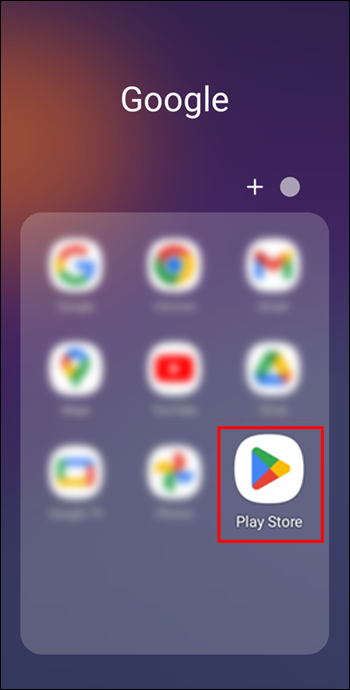
- Suchen nach Google Chrome .
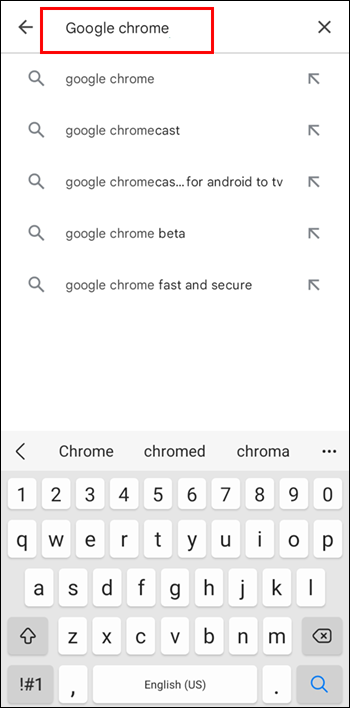
- Wenn ein Update verfügbar ist, sehen Sie ein grünes Symbol Aktualisieren Schaltfläche, also klicken Sie darauf.
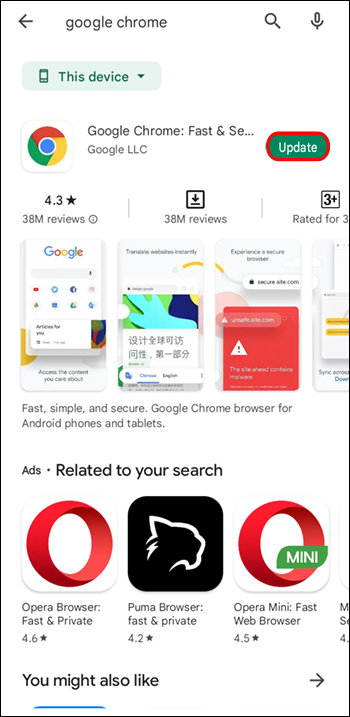
- Sobald das Update abgeschlossen ist, starten Sie Chrome neu und versuchen Sie, auf die Website zuzugreifen, die Sie erreichen wollten.
2. Browserdaten löschen
Eine weitere grundlegende Methode zur Lösung vieler Browserprobleme besteht darin, den Cache und die Daten zu löschen. Dadurch wird der Browser aktualisiert, Speicherplatz freigegeben und möglicherweise beschädigte zwischengespeicherte Dateien entfernt, die das Problem verursachen könnten.
So löschen Sie Browserdaten in der Android Google Chrome-App:
- Öffnen Sie Google Chrome und tippen Sie auf das Drei-Punkte-Symbol in der oberen rechten Ecke.

- Gehe zu Einstellungen > Privatsphäre > Browserdaten löschen .
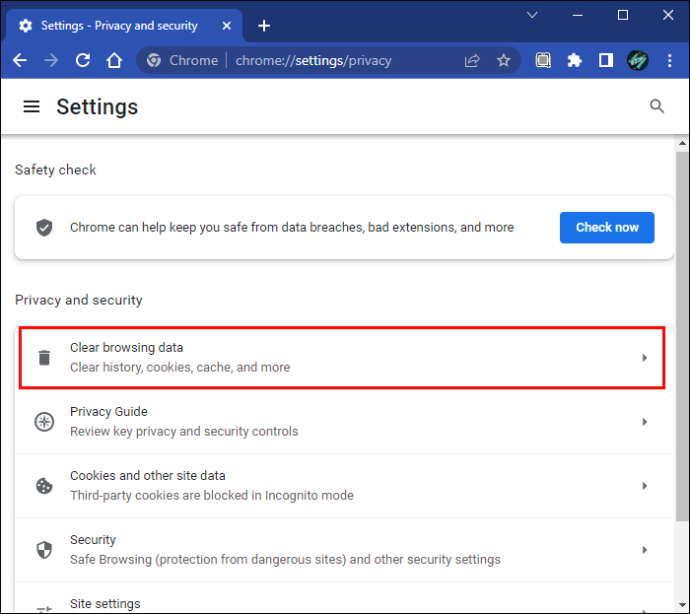
- Aktivieren Sie die Kontrollkästchen neben den Daten, die Sie löschen möchten. Diese beinhalten Cookies und Websitedaten und Zwischengespeicherte Bilder und Dateien .
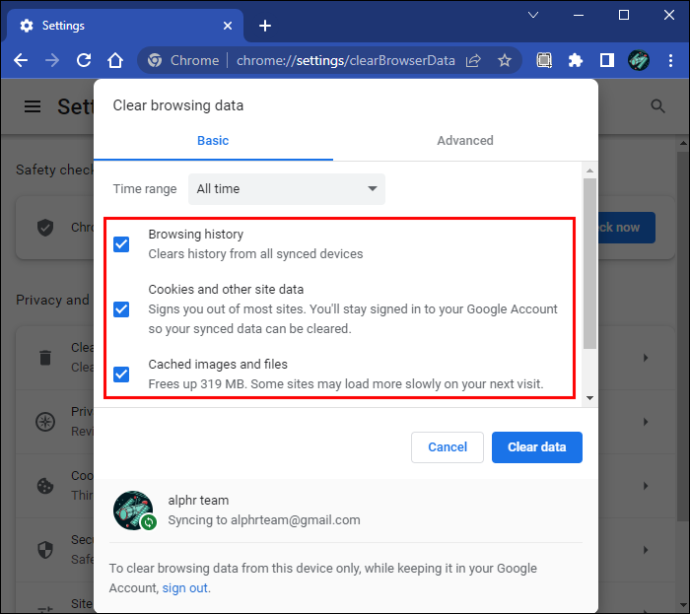
- Klopfen Daten löschen.
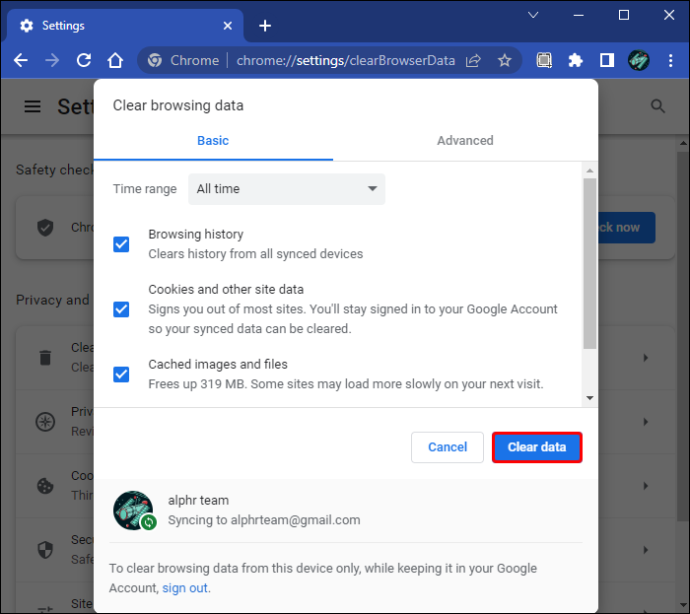
- Starten Sie die Chrome-App neu.
3. DNS-Einstellungen ändern
Wenn keine der oben genannten Methoden funktioniert, können Sie noch einen Schritt weiter gehen und die DNS-Einstellungen Ihrer Verbindung ändern. Beachten Sie, dass dies nur für Wi-Fi-Netzwerke funktioniert, da Sie diese Einstellungen in einem Mobilfunknetz nicht ändern können.
Hier sind die folgenden Schritte:
- Gehe zu Einstellungen > Netzwerk und Internet .
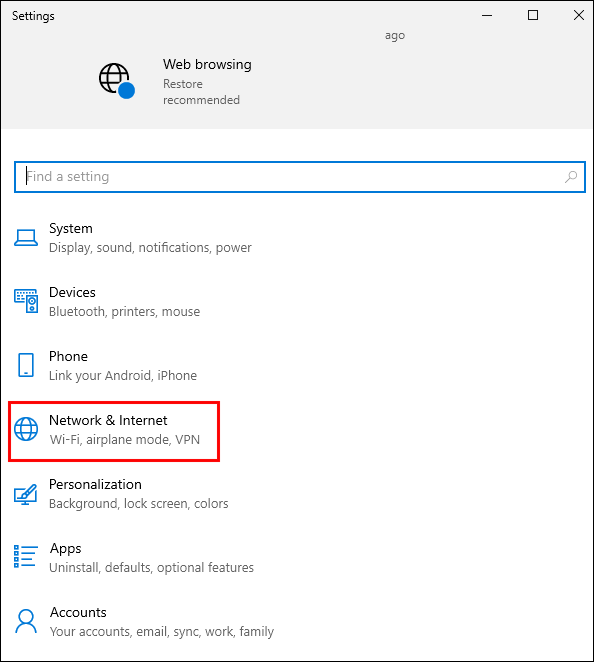
- Tippen Sie auf Ihr Wi-Fi-Netzwerk und klicken Sie darauf Eigenschaften .

- Klicke auf Internetprotokoll Version 4 (TCP/IPv4) , und klicken Sie Eigenschaften .

- Eintippen 8.8.8.8 unter DNS1 und 8.8.4.4 unter DNS2 .
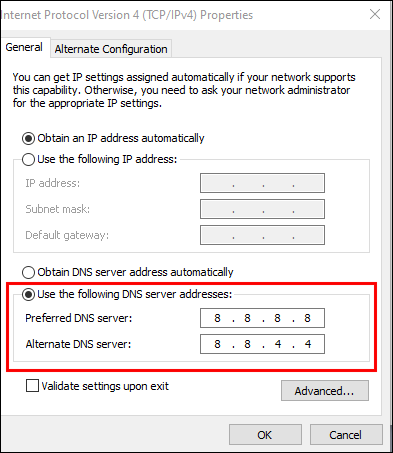
- Klopfen OK .
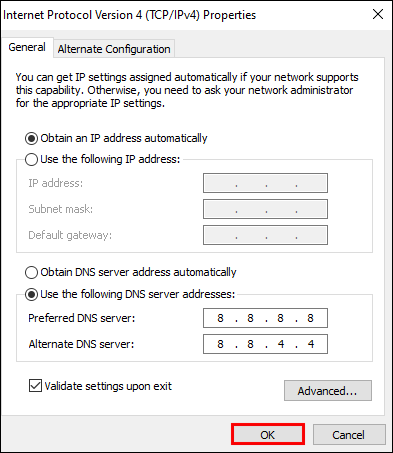
- Öffnen Sie Ihren Browser und versuchen Sie, auf die Website zuzugreifen.
Beachten Sie, dass alle DNS-Änderungen spezifisch für die Wi-Fi-Verbindung sind, auf der Sie sie geändert haben. Wenn Sie das Netzwerk wechseln, müssen Sie diese Einstellungen möglicherweise erneut ändern, wenn Sie dies weiterhin erhalten dns_probe_finished_nxdomain Error.
dns_probe_finished_nxdomain Mac
Obwohl Macs sehr zuverlässig sind, ist es nicht ungewöhnlich, dass DNS-Fehler auf ihnen auftreten. Wenn dies passiert, gibt es ein paar Dinge, die Sie tun können. Beginnen wir mit dem Einfachsten:
1. Starten Sie Ihren Mac neu
Wenn beschädigte temporäre Dateien einen DNS-Fehler verursachen, reicht ein schneller Neustart aus. Es löscht alle diese Dateien und aktualisiert Ihren Mac und den von Ihnen verwendeten Browser. Sie können Ihren Mac in zwei schnellen Schritten neu starten:
- Klicken Sie auf das Apple-Symbol in der oberen linken Ecke.
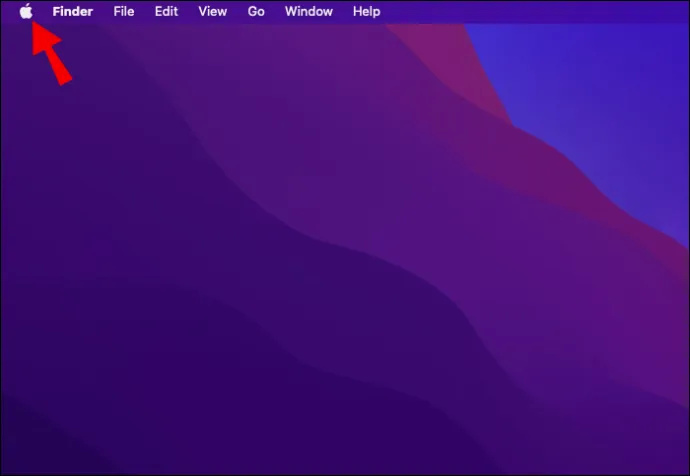
- Klicken Stilllegen…
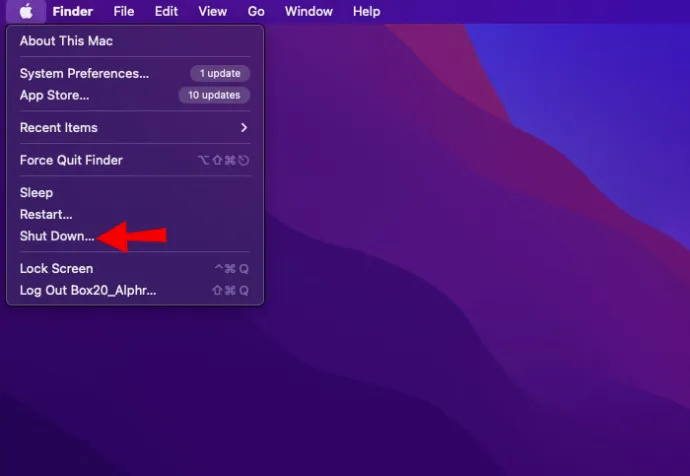
Sie können auch die verwenden Neu starten… Taste, aber es wird normalerweise empfohlen, das Gerät vollständig herunterzufahren und dann manuell einzuschalten. Warten Sie also nach dem Ausschalten Ihres Mac einige Minuten und schalten Sie ihn dann ein.
2. Löschen Sie den DNS-Cache
Standardmäßig speichert macOS den gesamten Cache während einer Sitzung. Es wird nicht gelöscht, bis dies erforderlich ist. Aus diesem Grund verfügt Ihr Mac über ein Terminal, mit dem Sie diese Standardoptionen überschreiben und den Cache manuell löschen können. Hier ist wie:
- Gehe zu Dienstprogramme innerhalb der App-Bibliothek.
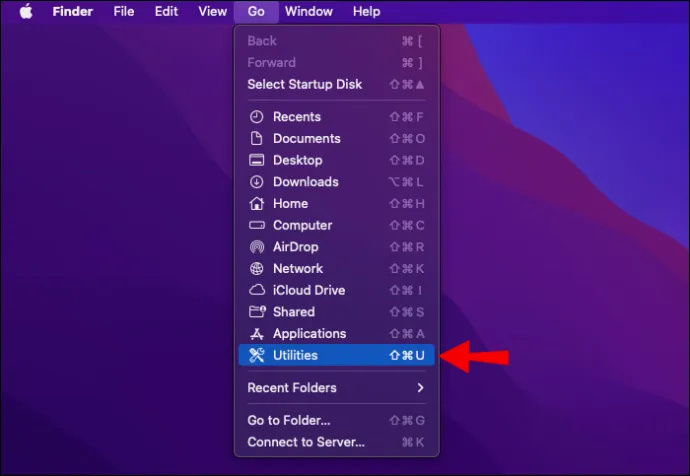
- Offen Terminal .
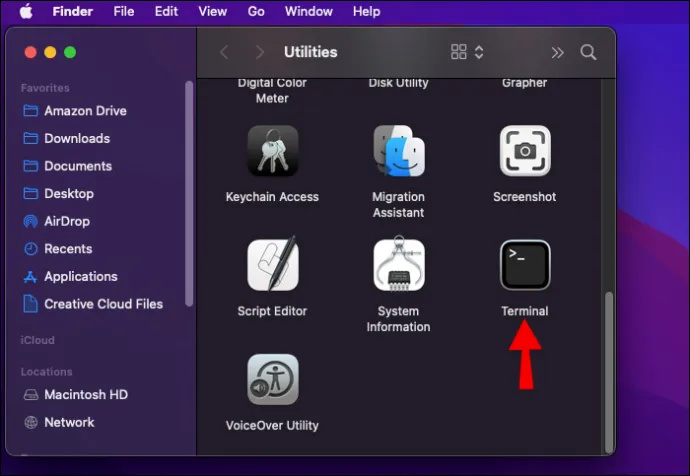
- Paste
sudo dscacheutil -flushcache, und drücken Sie die Eingabetaste, um den Befehl auszuführen.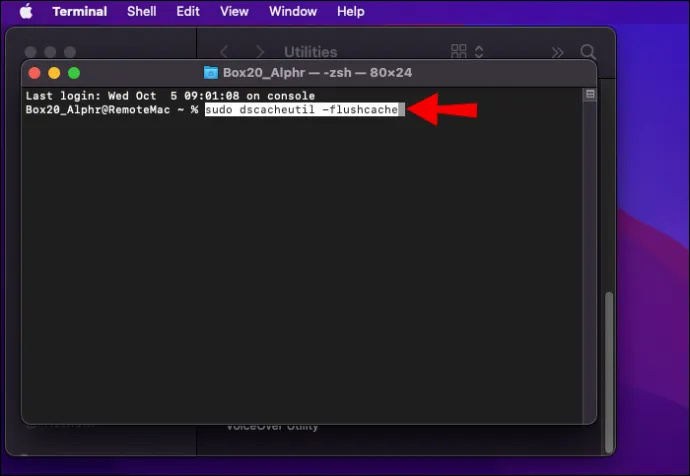
- Fügen Sie
sudo killall -HUP mDNSResponderein und drücken Sie erneut die Eingabetaste.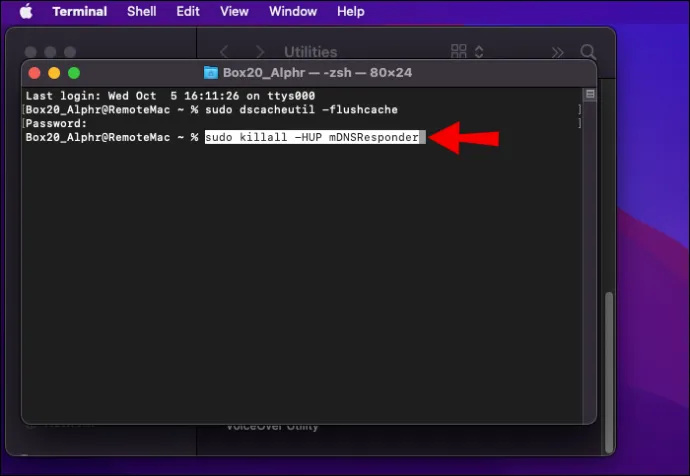
- Öffnen Sie Google Chrome.
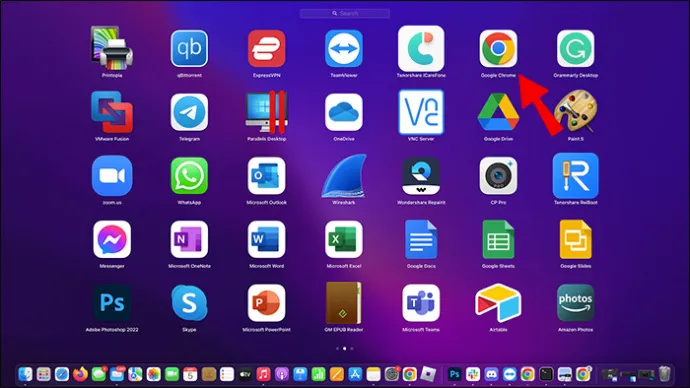
- In die Adressleiste einfügen
chrome://net-internals/#DNSund drücken Sie die Eingabetaste.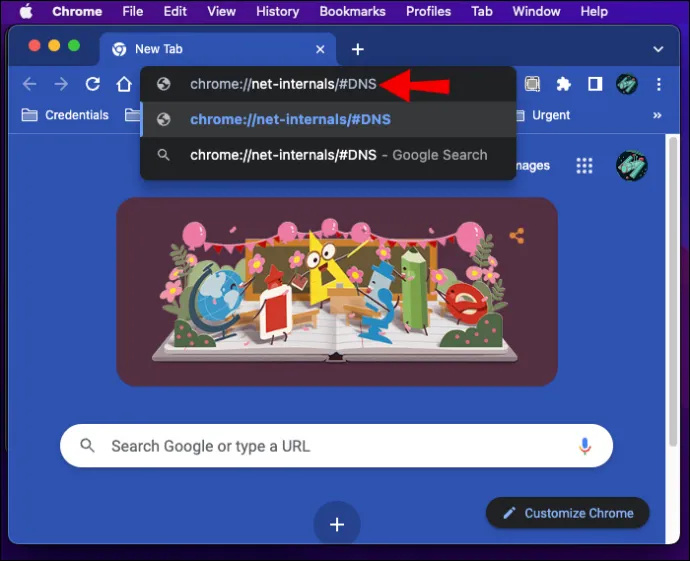
- Muss DNS > Löschen Sie den Host-Cache .
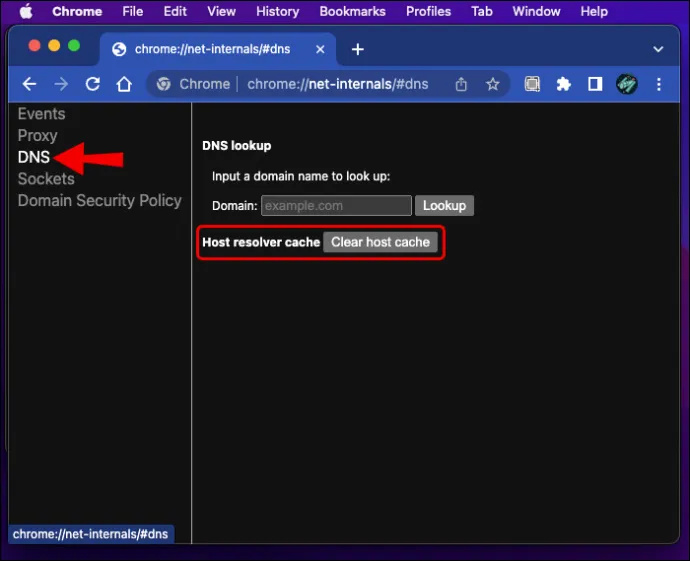
Auf diese Weise leeren Sie den gesamten DNS-Cache von Ihrem Mac und dem Chrome-Browser. Beachten Sie, dass Sie keine Benachrichtigung von Chrome erhalten, dass der Cache geleert ist, warten Sie also etwa 10 Sekunden und starten Sie Chrome dann neu. Sie sollten auf die Website zugreifen können, die Sie erreichen möchten.
dns_probe_finished_nxdomain Windows 11
Windows bietet eine Vielzahl von Möglichkeiten, mit DNS-Problemen umzugehen und Ihren Browser wieder auf Kurs zu bringen. Einige sind vielleicht etwas kompliziert, aber wir werden sie in einfache Schritte unterteilen, denen jeder folgen kann. Hier sind einige gängige Optionen, die Sie erkunden können:
1. Erneuern Sie Ihre IP-Adresse
Ihre IP-Adresse ist wie eine Online-ID. Jedes Netzwerk verwendet es, um Ihr Gerät zu identifizieren und es mit der Website oder dem Dienst zu verbinden, den Sie erreichen möchten. Wenn es Probleme mit Ihrer IP-Adresse gibt, können Sie möglicherweise nicht richtig im Internet surfen, und der beste Weg, dies zu umgehen, ist, sie zu erneuern. Hier ist wie:
- Öffnen Sie das Startmenü und geben Sie ein cmd in der Suchleiste.
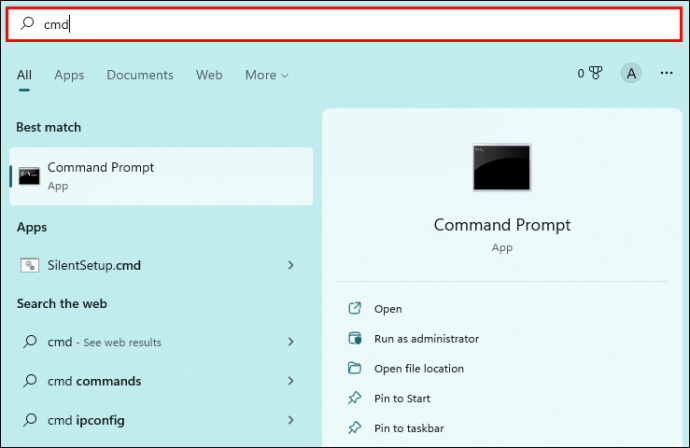
- Klicken Als Administrator ausführen .
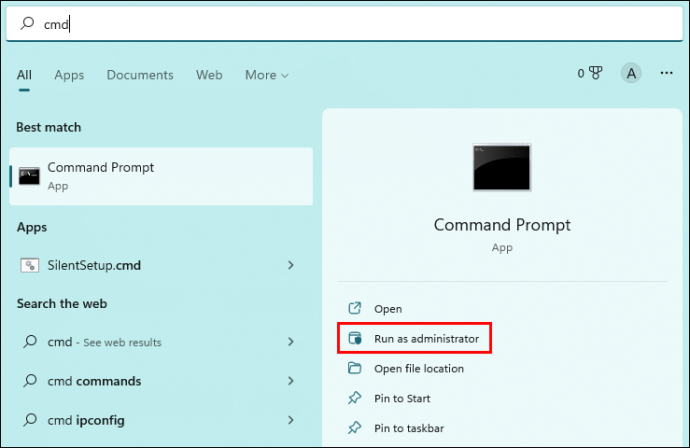
- Geben Sie in der Eingabeaufforderung ein
ipconfig /release, und drücken Sie die Eingabetaste. Dadurch wird Ihre aktuelle IP-Adresse freigegeben.
- Geben Sie
ipconfig /renewein und drücken Sie die Eingabetaste, um eine neue IP-Adresse anzufordern.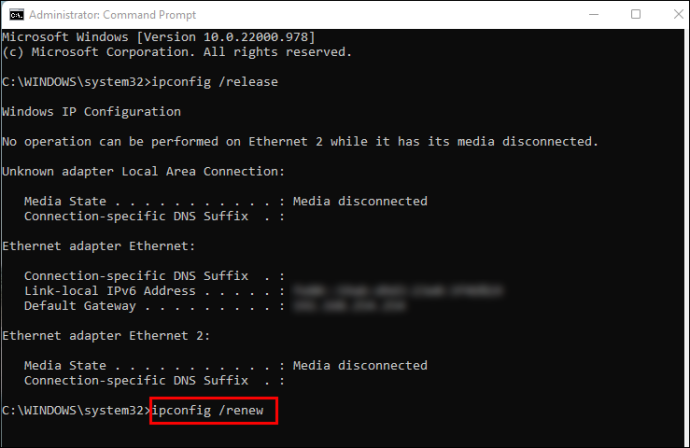
Wenn Ihre IP-Adresse hinter dem DNS-Fehler steckt, sollten Sie jetzt normal im Internet surfen können.
2. Starten Sie den DNS-Clientdienst neu
DNS Client Service ist der native DNS-Problemlöser von Windows. Es ermöglicht Ihnen, den DNS-Cache und die Server im Falle von Problemen wie dem, das wir hier besprechen, zu verwalten. Du kannst den ... benutzen Laufen Funktion zum Neustart des Dienstes; Folgen Sie einfach diesen Schritten:
- Drücken Sie die Windows Taste + R Schlüssel zusammen, um die zu öffnen Laufen Dialogbox.
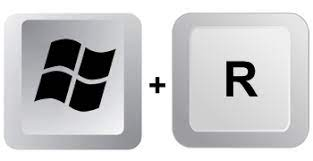
- Typ services.msc und klicken OK .
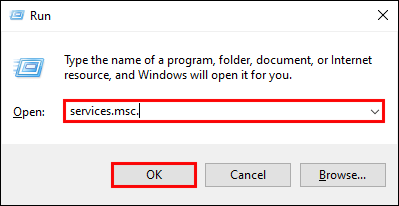
- Scrollen Sie in der Liste der Dienste nach unten, bis Sie sehen DNS-Client .
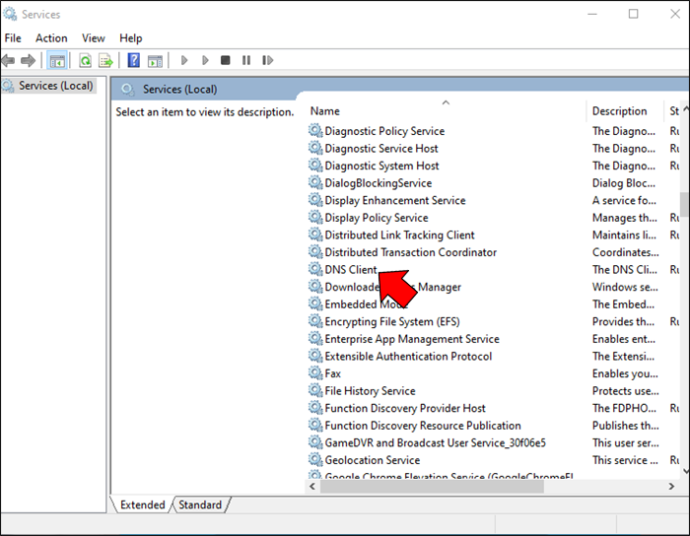
- Klicken Sie mit der rechten Maustaste auf DNS-Client , und klicken Sie Neu starten .
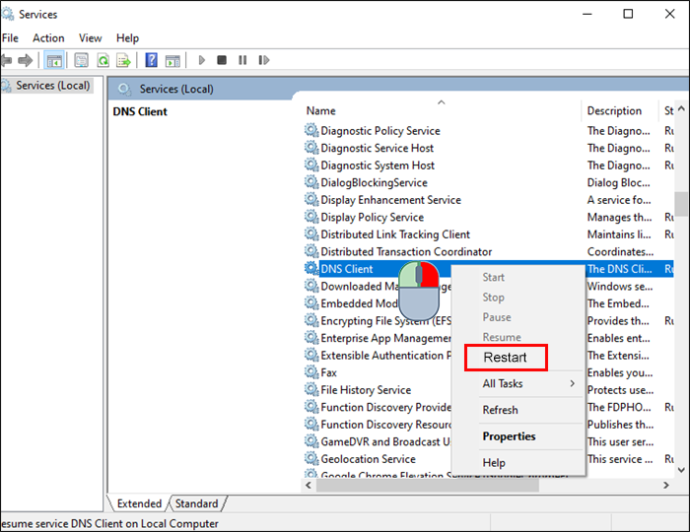
3. DNS-Server ändern
Diese Methode ähnelt der, die Sie im Android-Abschnitt gesehen haben, außer dass sie unter Windows etwas anders funktioniert. So greifen Sie auf DNS-Einstellungen zu und ändern sie:
Wie bekomme ich mehr Farben auf Snapchat
- Klick auf das Windows Taste.
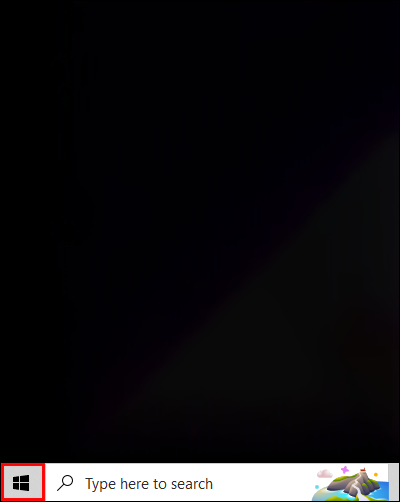
- Typ Schalttafel , und klicken Sie dann auf Offen .
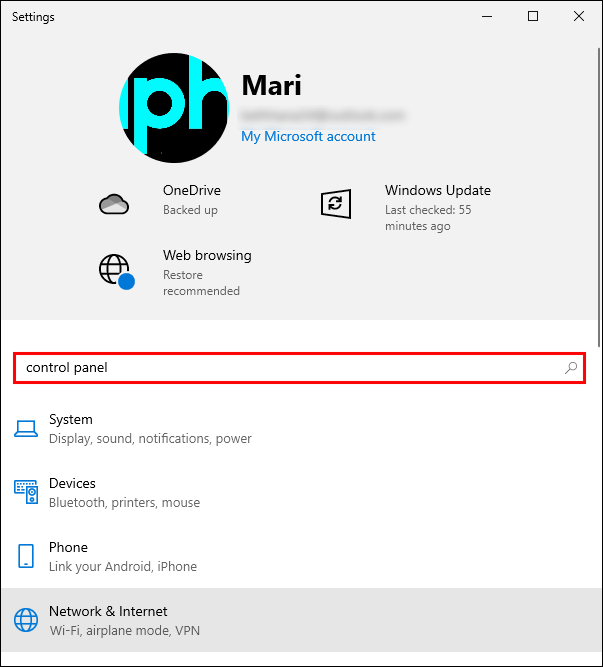
- Gehe zu Netzwerk und Internet > Netzwerk-und Freigabecenter > Adapter Einstellungen ändern .
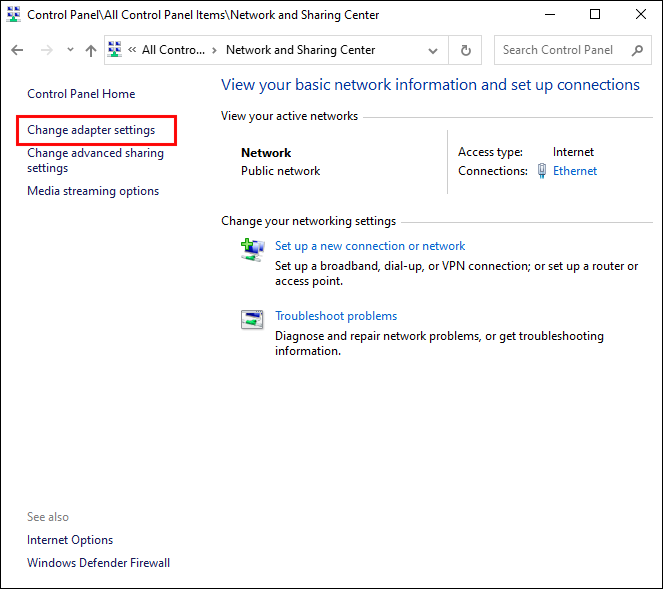
- Klicken Sie mit der rechten Maustaste auf W-lan , und klicken Sie Eigenschaften .

- Klicke auf Internetprotokoll Version 4 (TCP/IPv4) , und klicken Sie Eigenschaften .

- Wählen Verwenden Sie die folgende DNS-Serveradresse , und geben Sie Folgendes ein:
- Bevorzugter DNS-Server : 8.8.8.8
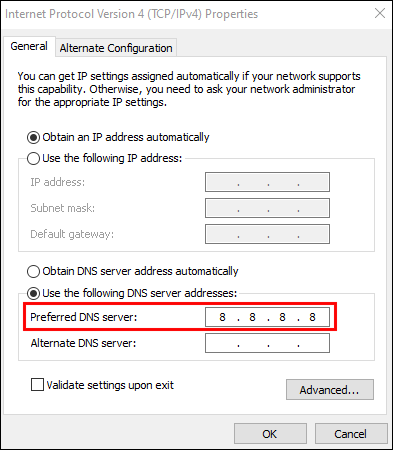
- Alternativer DNS-Server: 8.8.4.4
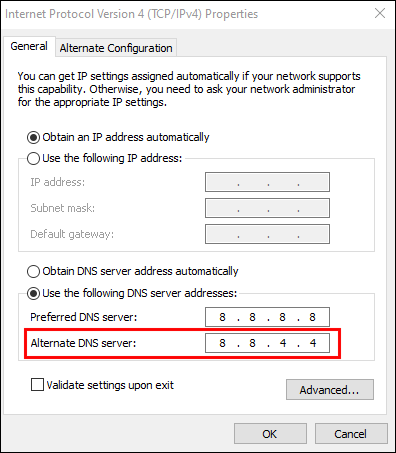
- Bevorzugter DNS-Server : 8.8.8.8
Nachdem Sie die Änderungen bestätigt haben, starten Sie Ihren Browser neu, um zu sehen, ob das DNS-Problem weiterhin besteht.
dns_probe_finished_nxdomain iPhone
Wenn Ihr iPhone Sie nicht auf die Website zugreifen lässt, die Sie durchsuchen möchten, können Sie zwei Dinge tun:
1. Schließen Sie Ihren Browser über den App Switcher
Wenn Sie vom unteren Bildschirmrand nach oben wischen (oder bei älteren Modellen die Home-Taste drücken), kehren Sie zum Startbildschirm Ihres iPhones zurück. Die App wird jedoch nicht geschlossen, die im Hintergrund weiterarbeitet. Um Ihren Browser vollständig zu schließen, gehen Sie folgendermaßen vor:
- Wischen Sie auf dem iPhone X oder neuer die weiße Linie am unteren Bildschirmrand leicht nach oben. Doppelklicken Sie auf dem iPhone 8 oder älter auf die Home-Taste.

- Wischen Sie in der App-Liste Ihren Browser nach oben, um ihn zu schließen.
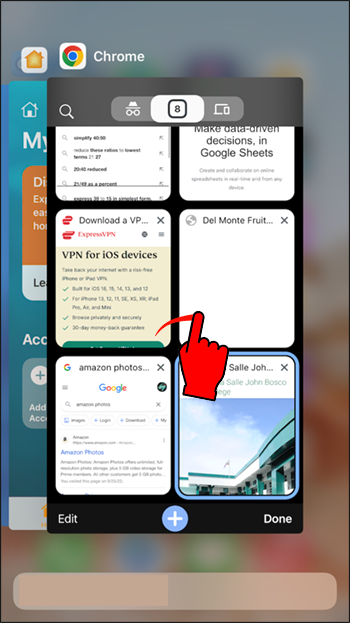
- Öffnen Sie den Browser erneut über den Startbildschirm.
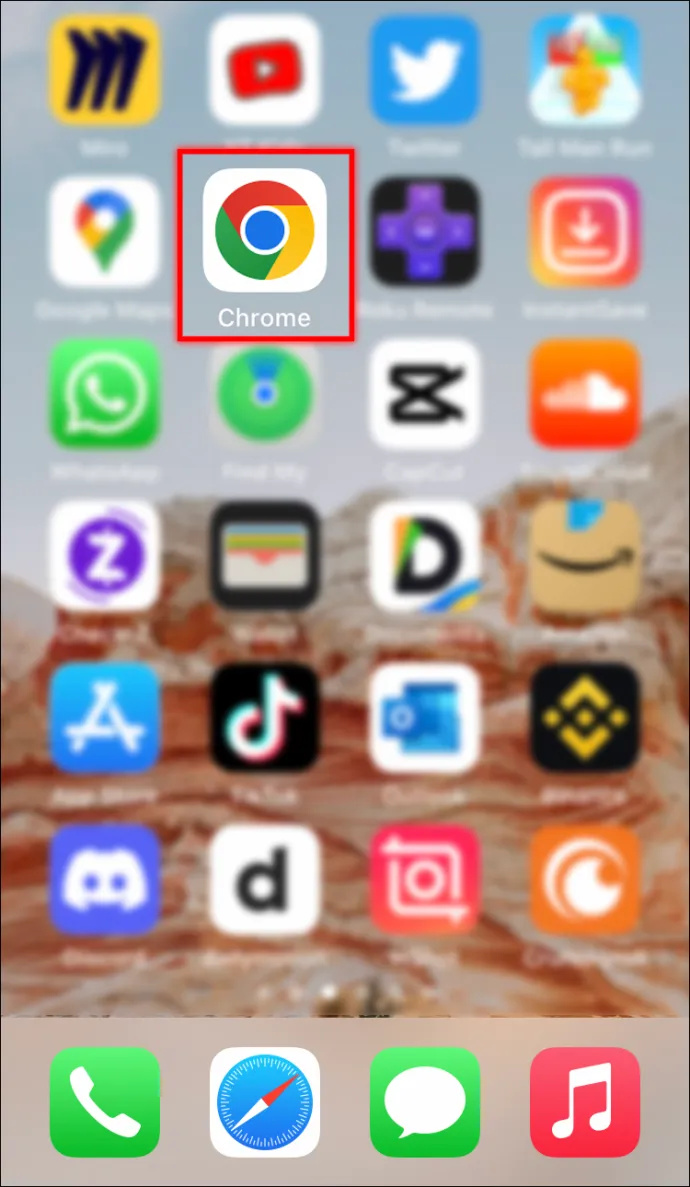
Diese Methode eignet sich für temporäre Fehler, daher sollte sie das DNS-Problem lösen, wenn kein zugrunde liegendes Problem vorliegt.
2. DNS-Einstellungen ändern
Wie bereits erwähnt, aktualisiert das Ändern der DNS-Einstellungen Ihr Netzwerk und kann die dns_probe_finished_nxdomain Ausgabe. So machen Sie es auf Ihrem iPhone:
- Gehe zu Einstellungen > W-lan
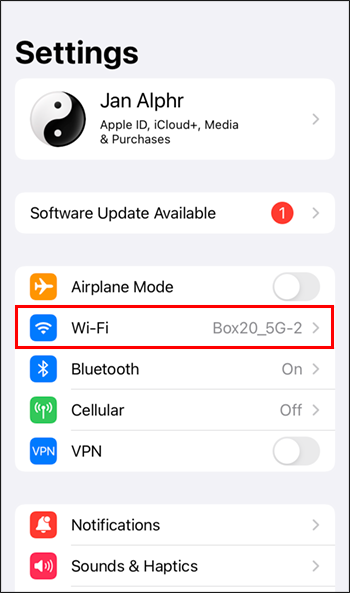
- Tippen Sie auf die Informationen ( ich ) neben Ihrem WLAN-Netzwerk
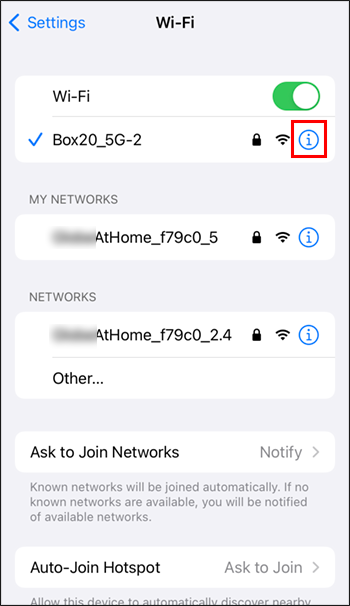
- Gehe zu DNS .
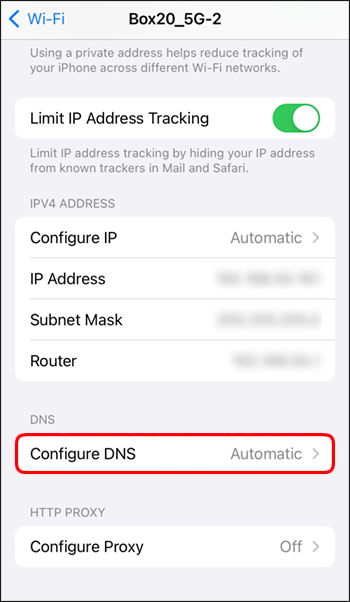
- Ausschalten Automatisch oben und löschen Sie die vorhandenen Werte darunter DNS .
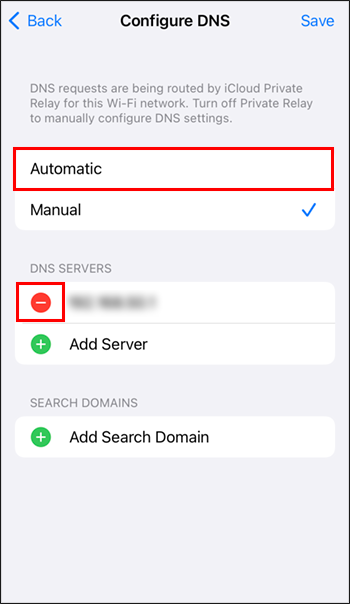
- Eintippen 8.8.8.8, 8.8.4.4 um den primären und den alternativen DNS-Server festzulegen.
Greifen Sie problemlos auf Websites zu
So nervig wie ein dns_probe_finished_nxdomain ein Fehler sein kann, ist es normalerweise kein großes Problem. Wie Sie sehen können, gibt es viele Möglichkeiten, es zu überwinden und die Website zu erreichen, die Sie durchsuchen möchten.
Denken Sie daran, immer mit den einfachsten Methoden wie der Überprüfung Ihrer Verbindung und Ihres Domänennamens zu beginnen. Dadurch ersparen Sie sich die Zeit und den Aufwand, die Einstellungen Ihres Geräts oder Browsers zu ändern, wenn dies nicht erforderlich ist. Und wenn ja, befolgen Sie einfach die obigen Schritte, und Sie sollten das Problem in kürzester Zeit lösen.
Was tun Sie normalerweise, wenn Sie mit einem DNS-Fehler umgehen? Haben Sie andere Methoden als die hier genannten? Fühlen Sie sich frei, Ihre Gedanken in den Kommentaren zu teilen!








